- Część 1. Czy możesz znaleźć Shift usunięte pliki w koszu?
- Część 2. Jak odzyskać usunięte pliki z przesunięciem za pomocą funkcji odzyskiwania danych FoneLab?
- Część 3. Jak odzyskać usunięte pliki z kopii zapasowej systemu Windows?
- Część 4. Jak odzyskać usunięte pliki poleceń z kopii zapasowej komputera Mac
- Część 5. Często zadawane pytania dotyczące odzyskiwania usuniętych plików Shift
Odzyskaj utracone / usunięte dane z komputera, dysku twardego, dysku flash, karty pamięci, aparatu cyfrowego i innych.
Idealne sposoby na odzyskanie usuniętych plików Shift na komputerach Mac i Windows
 Zaktualizowane przez Valyn Hua / 28 paź 2022 09:20
Zaktualizowane przez Valyn Hua / 28 paź 2022 09:20Na komputerze jest wiele klawiszy skrótów. Konstruują je, aby tworzyć skróty do ruchów na komputerze. Są to kombinacje klawiszy na klawiaturze. Są to proste metody i polecenia do wykonania w oprogramowaniu komputerowym. Oto kilka klawiszy skrótów, których ludzie często używają do usuwania plików na komputerze:
Usuń klucz w systemie Windows
Wybierz plik, który chcesz usunąć, a następnie naciśnij Shift + Delete przycisk
Te skróty klawiszowe są korzystne. Poza tym istnieją również pewne negatywne skutki. Co się stanie, jeśli przypadkowo usuniesz z nich elementy? Ten artykuł podaje kilka metod odzyskiwania usuniętego pliku na komputerach. Ponadto ten artykuł poprowadzi Cię do najlepszego narzędzia, które pomoże Ci rozwiązać ten konkretny problem zarówno w systemie Windows, jak i Mac.
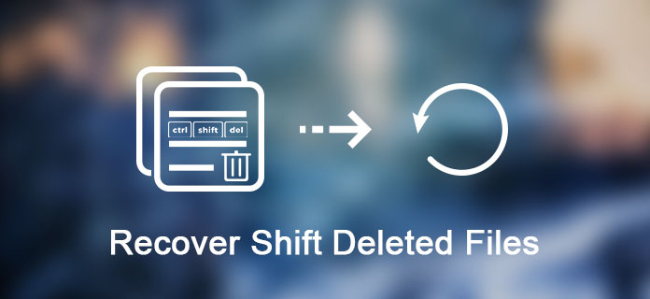

Lista przewodników
- Część 1. Czy możesz znaleźć Shift usunięte pliki w koszu?
- Część 2. Jak odzyskać usunięte pliki z przesunięciem za pomocą funkcji odzyskiwania danych FoneLab?
- Część 3. Jak odzyskać usunięte pliki z kopii zapasowej systemu Windows?
- Część 4. Jak odzyskać usunięte pliki poleceń z kopii zapasowej komputera Mac
- Część 5. Często zadawane pytania dotyczące odzyskiwania usuniętych plików Shift
Część 1. Czy możesz znaleźć Shift usunięte pliki w koszu?
Przez większość czasu przypadkowo usuwamy niektóre pliki na naszych komputerach. Może to być spowodowane niewłaściwym użyciem klawiszy skrótów. Z drugiej strony musi to wynikać z błędnych kliknięć myszą komputerową. Nie martw się tym problemem. Możesz użyć narzędzia do odzyskania usuniętych plików na komputerze. FoneLab Data Retriever to skuteczne narzędzie do pobierania plików i dokumentów. Jest to oprogramowanie, po którym można nawigować zarówno na komputerach Mac, jak i Windows. Może przywrócić pliki, jeśli przypadkowo je usuniesz.
FoneLab Data Retriever - odzyskaj utracone / usunięte dane z komputera, dysku twardego, dysku flash, karty pamięci, aparatu cyfrowego i innych.
- Z łatwością odzyskuj zdjęcia, filmy, kontakty, WhatsApp i inne dane.
- Wyświetl podgląd danych przed odzyskaniem.
Co najważniejsze, pozbywa się różnych scenariuszy. Przykładami są przypadkowe usunięcie, wirusy komputerowe, nieoczekiwane wyłączenie zasilania, niechciane formatowanie itp. Oto kroki, jak używać FoneLab Data Retriever:
Krok 1Pobierz oprogramowanie
Aby korzystać z oprogramowania, kliknij Do pobrania Przycisk. Następnie wykonaj konfigurację WinRar, zainstaluj oprogramowanie i nie zapomnij go uruchomić.
Uwaga Jeśli używasz komputera Mac, nadal możesz korzystać z tego oprogramowania. Ten sam proces w systemie Windows. Wystarczy kliknąć Przełącz na Maca i poczekaj, aż się przełączy.
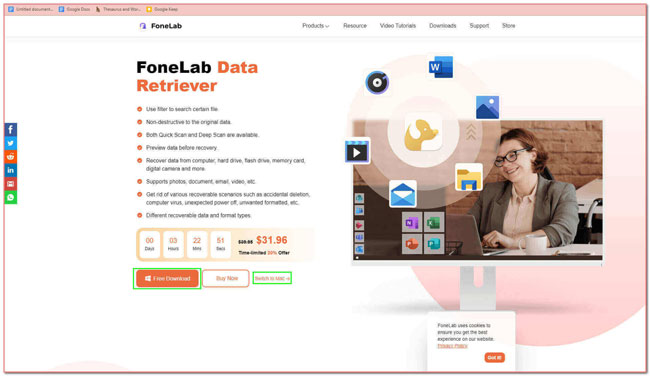
Krok 2Skanuj utracone pliki
W głównym interfejsie zobaczysz lokalizację i typy swoich dokumentów i plików. Musisz wybrać, który chcesz odzyskać. Następnie kliknij Scan przycisk, aby przetworzyć skanowanie Twoich plików.
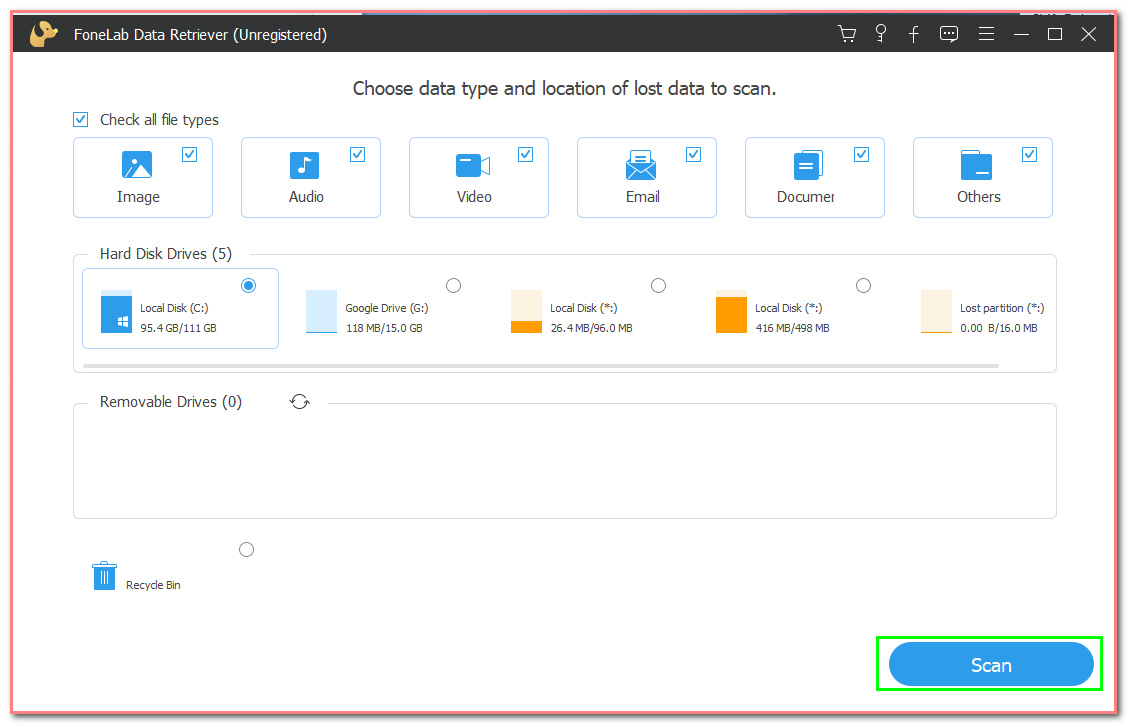
Krok 3Głębokie skanowanie i filtrowanie utraconych plików
Po zakończeniu procesu skanowania po lewej stronie głównego interfejsu zobaczysz typ danych utraconych plików.
Uwaga Możesz kliknąć przycisk Głębokie skanowanie przycisk. Jeśli go klikniesz, zużyje więcej czasu. Ale w tym przypadku może dać tylko więcej wyników niż skanowanie. Z drugiej strony kliknij FILTRY przycisk. Za jego pomocą możesz oczyścić utracone pliki według ich czasu i dat.
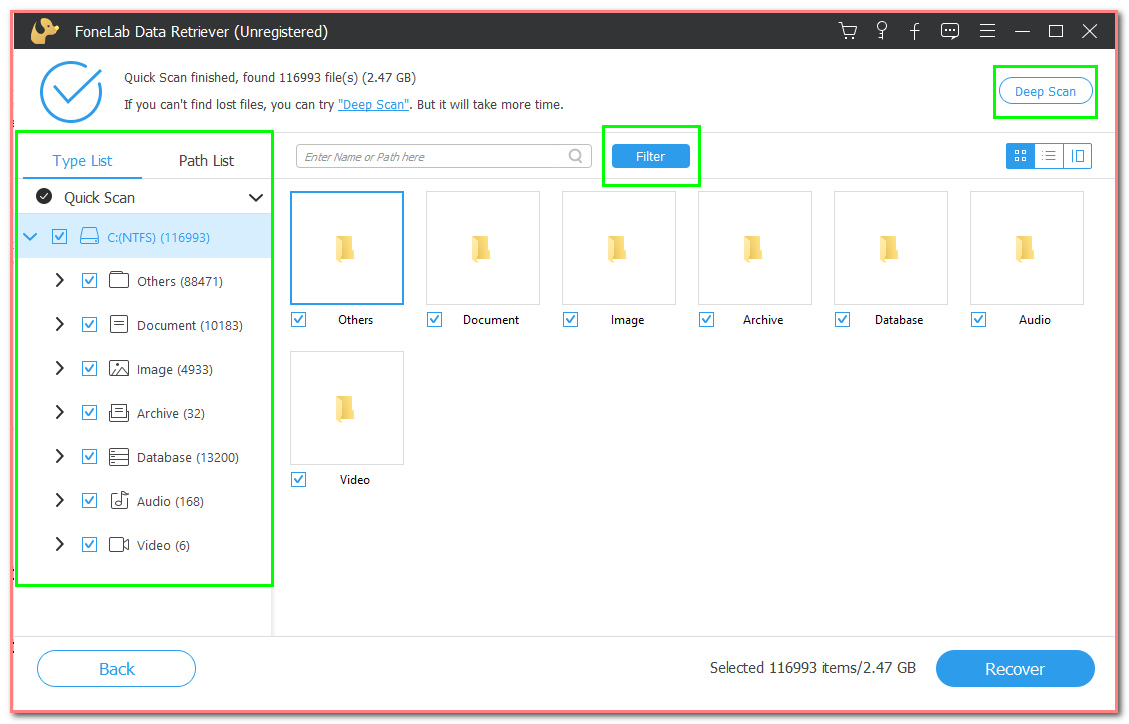
Krok 4Wybierz swoje utracone pliki
W głównym interfejsie zaznacz Pole wyboru utraconych plików, które chcesz odzyskać. Przykładami są filmy, dokumenty, obrazy, bazy danych i dźwięk.
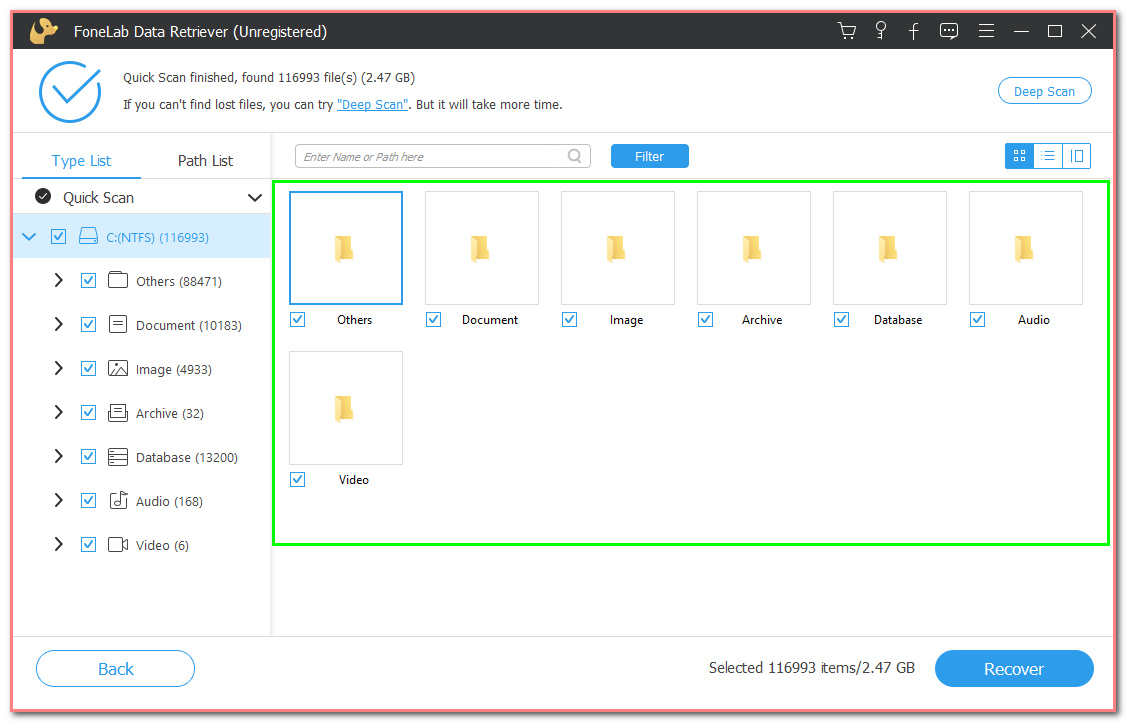
Krok 5Odzyskaj usunięte pliki Shift
Na koniec, jeśli jesteś zadowolony z wyników, kliknij Recover przycisk. Ten krok odzyska pliki, których szukasz w narzędziu do odzyskiwania.
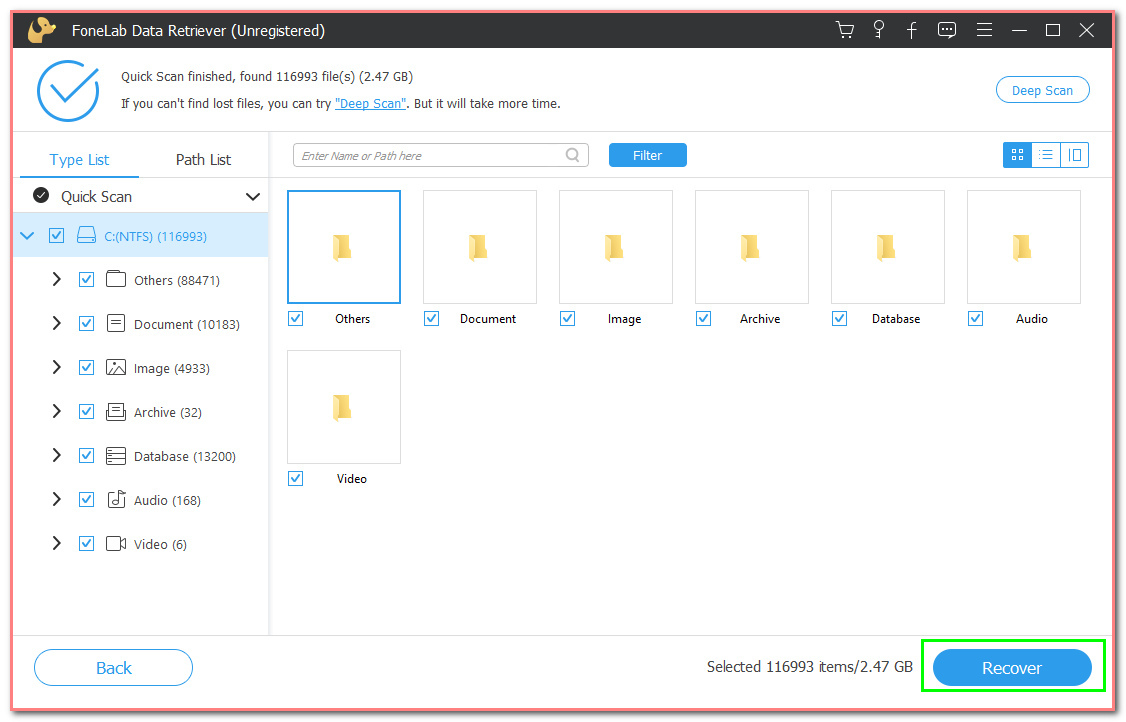
FoneLab Data Retriever - odzyskaj utracone / usunięte dane z komputera, dysku twardego, dysku flash, karty pamięci, aparatu cyfrowego i innych.
- Z łatwością odzyskuj zdjęcia, filmy, kontakty, WhatsApp i inne dane.
- Wyświetl podgląd danych przed odzyskaniem.
Część 2. Jak odzyskać usunięte pliki z przesunięciem za pomocą funkcji odzyskiwania danych FoneLab?
Ludzie nie zawsze będą mieli szansę uniknąć niezamierzonych błędów komputerowych. Dlatego szukają niezbędnych poradników dotyczących rozwiązywania problemów online. Windows to system operacyjny opracowany przez firmę Microsoft. Bezpieczeństwo jest jednym z głównych celów tego oprogramowania. Jeśli włączysz do nich siebie, jesteś na właściwej stronie. Ta część artykułu dotyczy oprogramowania Windows. To narzędzie zapewnia bezpieczeństwo Twoich plików, dokumentów i informacji. Pokazuje, jak odzyskać usunięte pliki bez użycia oprogramowania lub urządzenia. Jeśli już korzystasz z oprogramowania, oto alternatywny sposób i metoda.
Krok 1Uruchom Panel sterowania
Kliknij Start na komputerze, a następnie wpisz Panel sterowania. Następnie kliknij Panel sterowania uruchomić narzędzie.
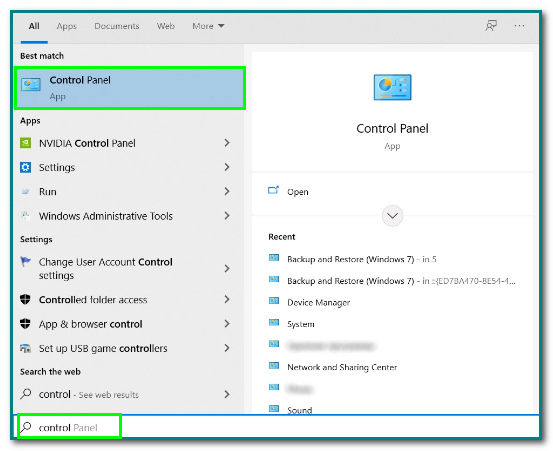
Krok 2Iść do Kopia zapasowa i przywracanie (Windows 7)
Po uruchomieniu oprogramowania kliknij Kopia zapasowa i przywracanie (Windows 7) przycisk.
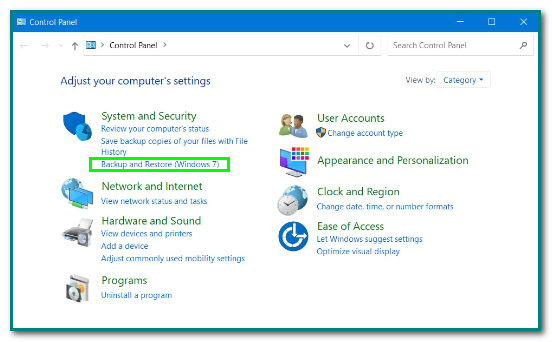
Krok 3Przywróć przycisk plików
Kliknij Przywróć moje pliki przycisk, aby wyszukać więcej kopii zapasowych plików.
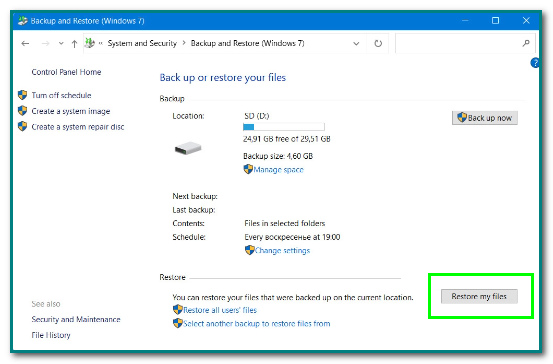
Krok 4Przeglądaj foldery
Kliknij Przeglądaj foldery przycisk, aby sprawdzić, czy można przywrócić pliki. Kliknij folder, który użytkownicy muszą przywrócić. Następnie kliknij Następna aby przejść do ostatniego kroku.
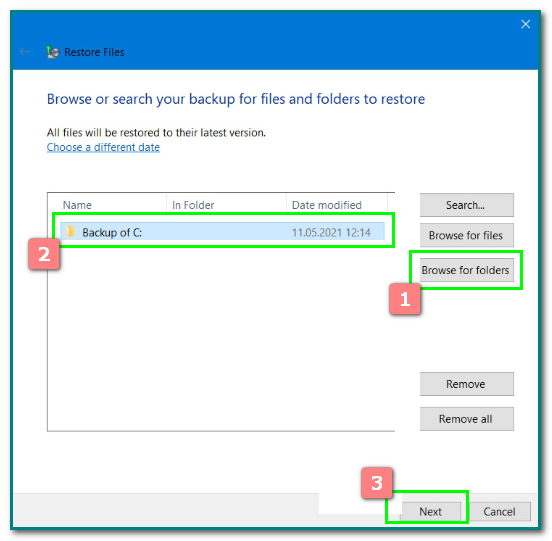
Krok 5Przywróć dane
Zaznacz puste kółko po lewej stronie przycisku W następującej lokalizacji. Na koniec kliknij Przywracać przycisk, aby odzyskać usunięte pliki.
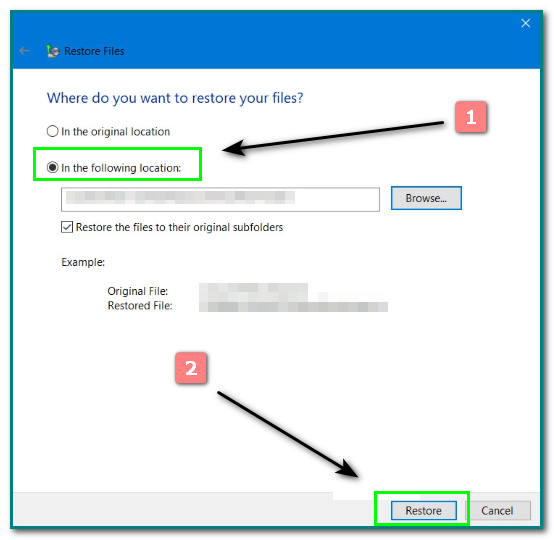
Część 3. Jak odzyskać usunięte pliki z kopii zapasowej systemu Windows?
Kosz na śmieci systemu Mac jest podobny do Kosza systemu Windows. Możesz zobaczyć ten kosz na śmieci w prawej dolnej części głównego interfejsu komputera. Jeśli użyjesz Command + Delete do usunięcia niektórych plików, przeniesie je do kosza i sprawi, że będzie wyglądał jak kosz pełen papierów. Z drugiej strony jest pusty, gdy na urządzeniu nie ma żadnych plików. Przez większość czasu jest to kolor biały. Czy można znaleźć pliki Command+Delete w koszu? Tak, absolutnie! Oto prosty sposób lub metoda zlokalizowania usuniętego pliku w Koszu. Przewiń w dół, aby zobaczyć szybkie kroki.
Krok 1Poszukaj kosza na śmieci
Jeśli przypadkowo usuniesz niektóre pliki i dokumenty, poszukaj Kosza. Znajduje się zawsze w prawej dolnej części głównego interfejsu.
Krok 2Poszukaj usuniętych plików
Kliknij oprogramowanie Kosza. W głównym interfejsie ekranu pojawi się wyskakujące okienko. Na koniec zobaczysz ostatnio usunięte pliki.
FoneLab Data Retriever - odzyskaj utracone / usunięte dane z komputera, dysku twardego, dysku flash, karty pamięci, aparatu cyfrowego i innych.
- Z łatwością odzyskuj zdjęcia, filmy, kontakty, WhatsApp i inne dane.
- Wyświetl podgląd danych przed odzyskaniem.
Część 4. Jak odzyskać usunięte pliki poleceń z kopii zapasowej komputera Mac
Marka Apple to jedna z najbardziej znanych marek na całym świecie. Mac został zaprojektowany i wprowadzony na rynek przez firmę Apple Inc. Mac pomaga również użytkownikom organizować ich zadania za każdym razem, gdy coś robią. Większość ludzi twierdzi, że jest to również jeden z najtrudniejszych w użyciu. To urządzenie ma różne kopie zapasowe plików i danych. Przykładami są Time Machine, iCloud, Disk Drill i Carbonite. Ponadto ma dobrą wydajność i jakość głośników. Zwłaszcza jeśli chodzi o odzyskiwanie utraconych plików, to nieprawda. Istnieją proste i szybkie metody odzyskiwania utraconych plików na komputerze Mac!
Krok 1Otwórz kosz na śmieci
Poszukaj kosza na śmieci komputera. Następnie uruchom go.
Krok 2Śledź pliki
Po kliknięciu oprogramowania poszukaj usuniętych plików w Koszu.
Krok 3Przeciągnij i odzyskaj dane
Na koniec kliknij prawym przyciskiem myszy plik, który użytkownicy chcą odzyskać. Następnie przeciągnij go na główny ekran komputera.
Oprócz zastosowania tej metody istnieje inny sposób na odzyskanie pliku. Użytkownicy mogą zastosować to tylko wtedy, gdy przypadkowo usunęli je niedawno. Naciśnij przycisk Command + Z, aby przywrócić usunięty plik.
FoneLab Data Retriever - odzyskaj utracone / usunięte dane z komputera, dysku twardego, dysku flash, karty pamięci, aparatu cyfrowego i innych.
- Z łatwością odzyskuj zdjęcia, filmy, kontakty, WhatsApp i inne dane.
- Wyświetl podgląd danych przed odzyskaniem.
Część 5. Często zadawane pytania dotyczące odzyskiwania usuniętych plików Shift
Co się stanie, gdy ludzie usuną plik za pomocą Shift+Delete?
Ten klawisz skrótu Shift + Delete jest jednym z typowych błędów podczas używania klawiatur. Kiedy tego użyją, usunie wybrany element. Nie usunie go na stałe. Możesz użyć FoneLab Data Retriever do odzyskać swoje dane. Poza tym możesz je odzyskać za pomocą kopii zapasowej komputera.
Jak ludzie przywracają usunięte pliki w systemie Windows 10?
Przywrócenie danych w systemie Windows 10 jest łatwe. Użytkownicy muszą zlokalizować Kosz. Po kliknięciu wybierz wszystkie pliki i dane, które ludzie chcą odzyskać. Na koniec kliknij element prawym przyciskiem myszy i zaznacz przycisk Przywróć. Jeśli chcą je przywrócić, kliknij przycisk Przywróć wszystkie elementy.
Niektóre problemy z naszymi komputerami to niezamierzone lub ludzkie błędy. Ten problem obejmuje powyższy temat dotyczący klawiszy skrótów. Shift+Delete lub Command+Delete, konkretnie. Wiemy tylko, że każdy problem ma rozwiązanie. Dobrą rzeczą jest to, że istnieją metody i sposoby pomocy użytkownikom. Poza tym mogą korzystać z oprogramowania na komputerze. Jeśli użytkownicy chcą uzyskać do niego dostęp na Macu lub Windowsie, FoneLab Data Retriever to jedno z najlepszych narzędzi pomagających użytkownikom
FoneLab Data Retriever - odzyskaj utracone / usunięte dane z komputera, dysku twardego, dysku flash, karty pamięci, aparatu cyfrowego i innych.
- Z łatwością odzyskuj zdjęcia, filmy, kontakty, WhatsApp i inne dane.
- Wyświetl podgląd danych przed odzyskaniem.
